wegame上购买的游戏如何退款 wegame游戏退款申请流程
在wegame上购买游戏后,如果遇到不满意或者其他原因需要退款,我们可以通过wegame的游戏退款申请流程来进行处理,退款是一项重要的服务,为了保障用户的权益,wegame提供了退款申请的渠道。退款申请流程简单明了,用户只需要按照指引填写相关信息并附上必要的证明文件,等待wegame的审核即可。这一流程的便捷性和高效性,为用户提供了更加便利的购买体验,也增加了用户对wegame平台的信任度。无论是游戏不符合期望,还是其他原因,wegame的退款服务都能满足用户的需求,让用户购买游戏更加放心。
具体步骤如下:
1、进入wegame界面之后,点击一下系统右上角的自己的头像。
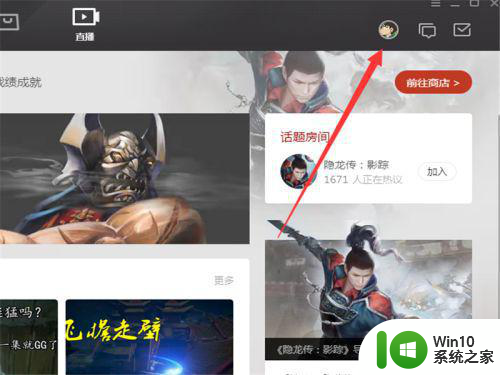
2、点击之后会弹出一个下拉菜单,其中有一个设置选项叫做我的资产,点击这个选项。
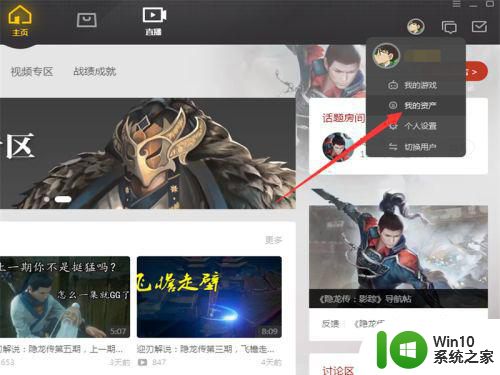
3、在弹出的新界面中,左侧是我们的菜单栏,其中有一个消费记录,点击一下游戏购买。
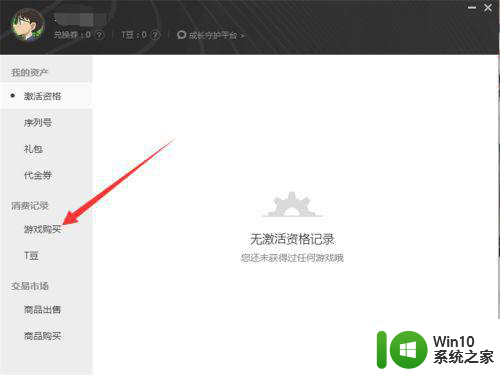
4、右侧就可以看到自己购买的游戏情况以及自己花费的钱。
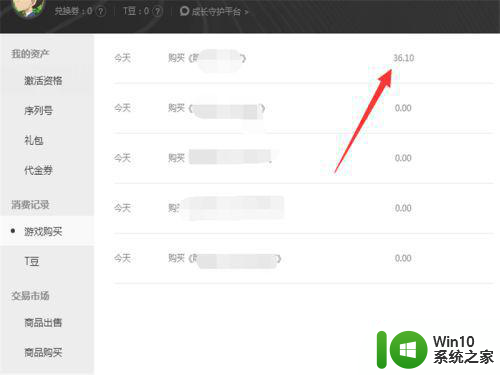
5、点击一下就可以弹出来申请退款的字样,点击进行申请退款。
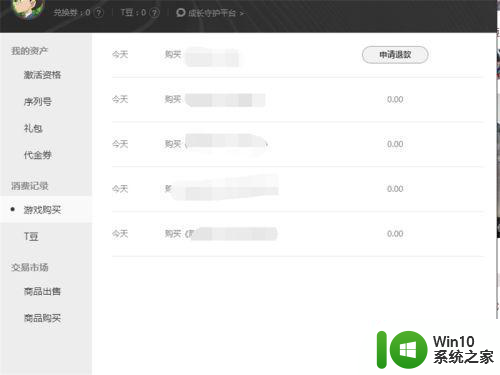
6、不过退款是有权限要求的,如果有一项不满足的话,我们也是很难成功的申请退款的。
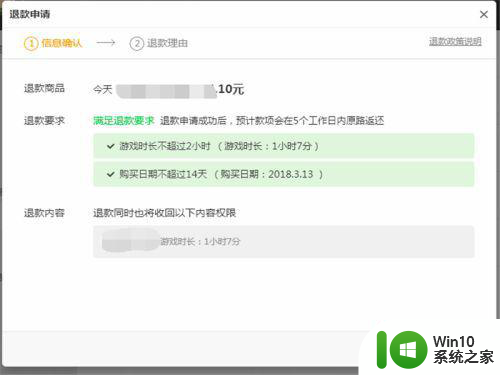
7、输入我们想要退款的信息,符合我们自己就行,然后点击确定就可以了。
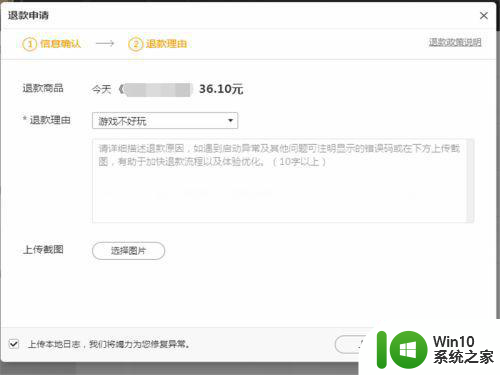
8、申请成功之后,等待时间就可以了,退款成功后会打到我们的账户。
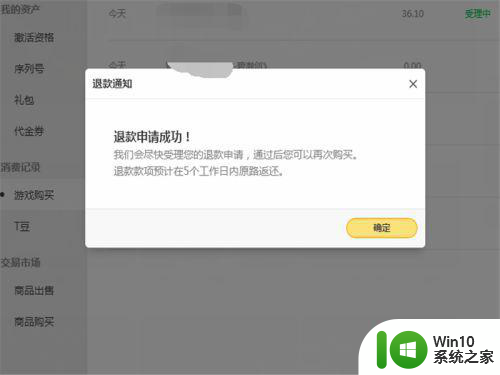
以上就是wegame上购买的游戏如何退款的全部内容,有遇到这种情况的用户可以按照小编的方法来进行解决,希望能够帮助到大家。
wegame上购买的游戏如何退款 wegame游戏退款申请流程相关教程
- epic游戏退款流程详解 如何在epic官网申请游戏退款
- 电脑steam怎么申请退款 电脑steam退款流程详解
- 哔哩哔哩大会员退款流程 哔哩哔哩大会员退款申请步骤
- steam 如何退款 steam怎么申请退款
- 如何在steam游戏里申请退款 stme游戏怎么退款
- steam退款申请条件有哪些 steam退款要求是什么
- steam的DLC退款申请步骤 steam dlc退款要求和条件
- steam退款如何操作 steam怎么退款
- wegame打开后闪退如何解决 wegame闪退解决方法
- wegame启动lol后又弹回wegame处理方法 wegame启动lol退回wegame怎么解决
- gog平台退款步骤 gog怎么退款
- 电脑wegame无法打开的处理办法 电脑wegame闪退怎么办
- U盘装机提示Error 15:File Not Found怎么解决 U盘装机Error 15怎么解决
- 无线网络手机能连上电脑连不上怎么办 无线网络手机连接电脑失败怎么解决
- 酷我音乐电脑版怎么取消边听歌变缓存 酷我音乐电脑版取消边听歌功能步骤
- 设置电脑ip提示出现了一个意外怎么解决 电脑IP设置出现意外怎么办
电脑教程推荐
- 1 w8系统运行程序提示msg:xxxx.exe–无法找到入口的解决方法 w8系统无法找到入口程序解决方法
- 2 雷电模拟器游戏中心打不开一直加载中怎么解决 雷电模拟器游戏中心无法打开怎么办
- 3 如何使用disk genius调整分区大小c盘 Disk Genius如何调整C盘分区大小
- 4 清除xp系统操作记录保护隐私安全的方法 如何清除Windows XP系统中的操作记录以保护隐私安全
- 5 u盘需要提供管理员权限才能复制到文件夹怎么办 u盘复制文件夹需要管理员权限
- 6 华硕P8H61-M PLUS主板bios设置u盘启动的步骤图解 华硕P8H61-M PLUS主板bios设置u盘启动方法步骤图解
- 7 无法打开这个应用请与你的系统管理员联系怎么办 应用打不开怎么处理
- 8 华擎主板设置bios的方法 华擎主板bios设置教程
- 9 笔记本无法正常启动您的电脑oxc0000001修复方法 笔记本电脑启动错误oxc0000001解决方法
- 10 U盘盘符不显示时打开U盘的技巧 U盘插入电脑后没反应怎么办
win10系统推荐
- 1 番茄家园ghost win10 32位官方最新版下载v2023.12
- 2 萝卜家园ghost win10 32位安装稳定版下载v2023.12
- 3 电脑公司ghost win10 64位专业免激活版v2023.12
- 4 番茄家园ghost win10 32位旗舰破解版v2023.12
- 5 索尼笔记本ghost win10 64位原版正式版v2023.12
- 6 系统之家ghost win10 64位u盘家庭版v2023.12
- 7 电脑公司ghost win10 64位官方破解版v2023.12
- 8 系统之家windows10 64位原版安装版v2023.12
- 9 深度技术ghost win10 64位极速稳定版v2023.12
- 10 雨林木风ghost win10 64位专业旗舰版v2023.12